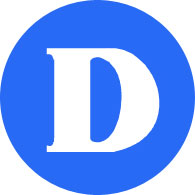Accéder à Léa.
Aperçu
1. Comment accéder à LEA via le web
Pour accéder à LEA via le web, suivez les étapes ci-dessous :
- À l'aide d'un navigateur (Chrome, Firefox, Edge, Safari), rendez-vous sur le site web de Dawson (https://dawsoncollege.qc.ca) et cliquez sur Portail My Dawson dans le menu supérieur :
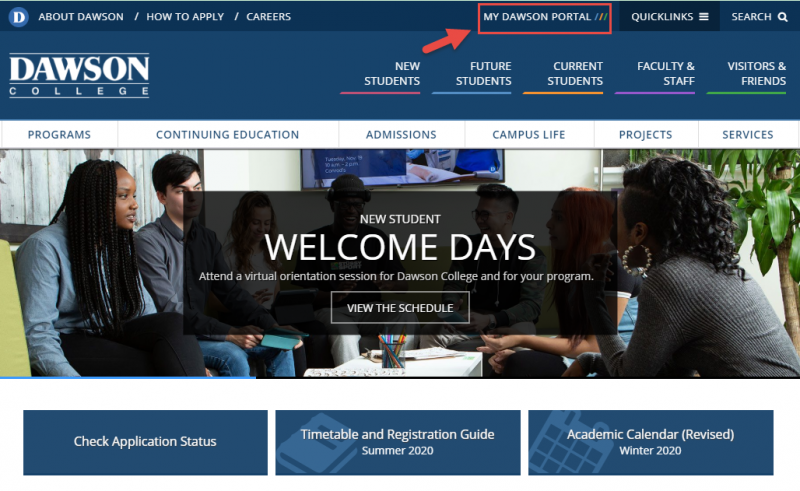
- Connectez-vous en utilisant votre Numéro d'identification étudiant et votre mot de passe:
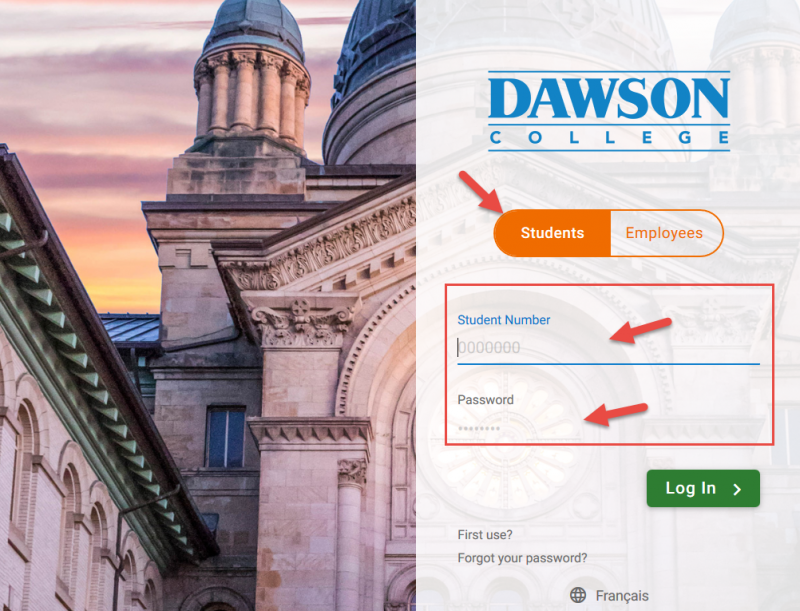
- Cliquez sur LEA dans la barre latérale supérieure gauche :
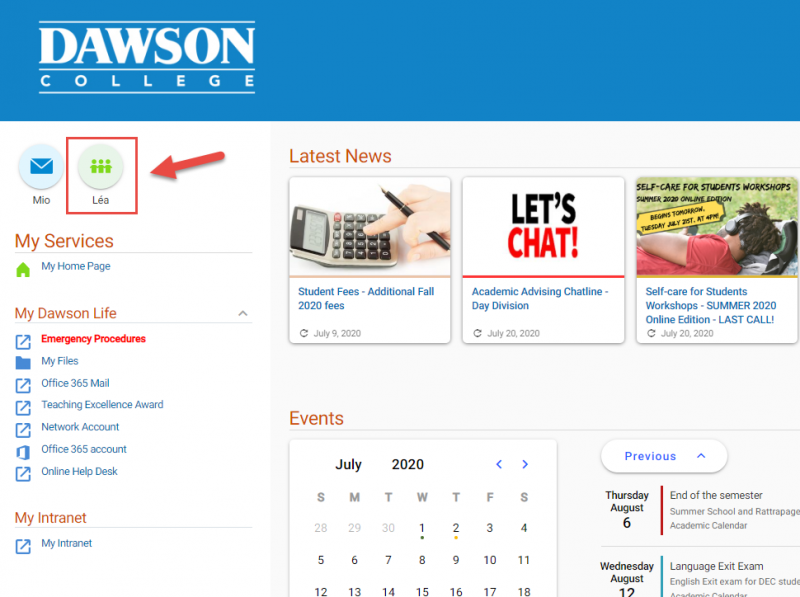
- Vous êtes maintenant dans LEA. Il vous suffit de sélectionner la session (automne 2020 par exemple) et votre cours dans le menu déroulant de la barre latérale gauche.
ImportantLescours que vous verrez sont ceux auxquels vous êtes inscrit pour cette session. Cela ne signifie pas que tous les enseignants utiliseront LEA. Certains peuvent utiliser Moodle. Vérifiez auprès de votre professeur la plateforme qu'il/elle utilisera.
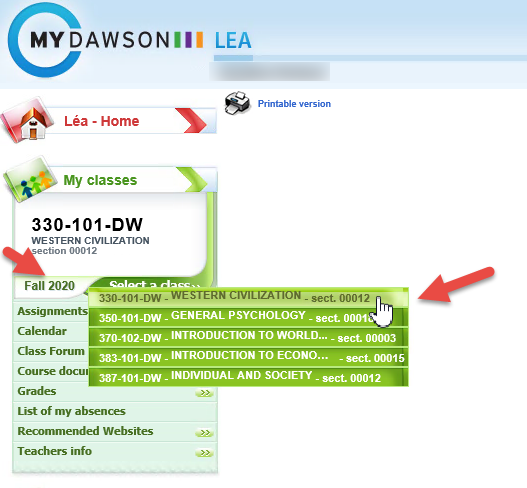
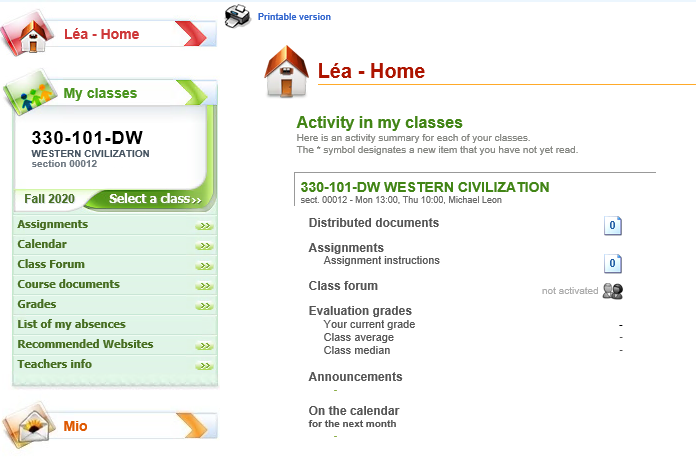
2. Accès à LEA via l'application mobile Omnivox
Omnivox Mobile est une application qui vous permet d'accéder à LEA via votre smartphone ou votre tablette.
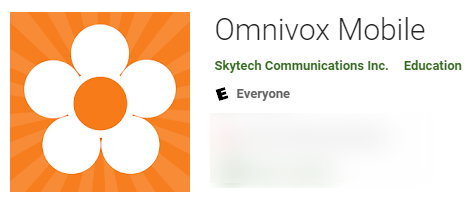
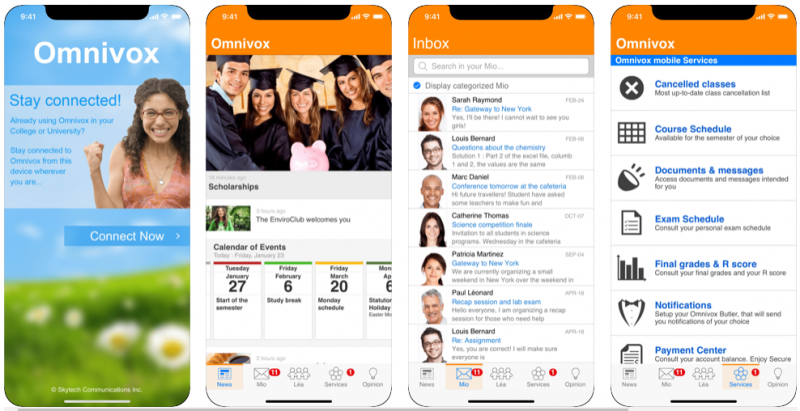
Voici les liens pour le télécharger :
- iOS : https://apps.apple.com/ca/app/omnivox-mobile/id721913649
- Android : https://play.google.com/store/apps/details?id=com.skytech.omnivoxmobile&hl=en_CA
Après avoir installé l'application, vous devez vous connecter en utilisant votre numéro d'identification d'étudiant et votre mot de passe.
QUESTIONS ?
Si vous avez des problèmes ou des questions au sujet de la LEA, veuillez envoyer un courriel à
itsupport@dawsoncollege.qc.ca